विषय-सूचि
एमएस वर्ड क्या है? (what is ms word in hindi?)
एमएस वर्ड एक शार्ट फॉर्म है जिसका फुल फॉर्म है माइक्रोसॉफ्ट वर्ड। इसे सिर्फ वर्ड नाम से भी जाना जाता है। यह माइक्रोसॉफ्ट कंपनी द्वारा निर्मित एक ऐसा एप्लीकेशन है जो किसी डॉक्यूमेंट को क्रिएट करने, खोलने में, फॉर्मेटिंग, सम्पादन या प्रिंट करने के लिए इस्तेमाल किया जाता है।
आप अक्सर एमएस वर्ड का उपयोग करते होंगे। पर क्या आप जानते हैं की कुछ टिप्स और ट्रिक्स की सहायता से आप अपना काम आसान बना सकतें हैं।
एमएस वर्ड टिप्स और ट्रिक (ms word tips and tricks in hindi)
आइये जानते हैं एमएस वर्ड की कुछ ट्रिक्स के बारे में।
एमएस वर्ड ट्रिक पार्ट -1 (ms word tips and tricks -1)
- अगर आप किसी एक पैराग्राफ को सेलेक्ट करना चाहते हैं तो आपको इसके लिए माउस से पैराग्राफ सेलेक्ट करने की जरुरत नहीं है। आप उसी पैराग्राफ में कहीं भी तीन बार लगातार क्लिक करें, आपका पैराग्राफ अपने आप सेलेक्ट हो जायेगा।
- अगर आप किसी सेंटेंस को रेक्टेंगल ब्लॉक में सेलेक्ट करना चाहते हैं तो आप आप ऑल्ट (Alt) के साथ सेलेक्ट करें। इससे आप किसी विशेष हिस्से को कलर या हाईलाइट भी कर सकते हैं।
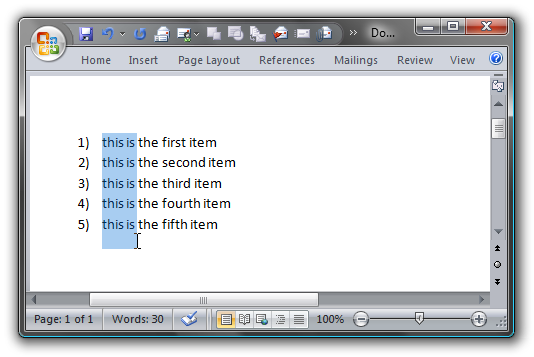
- अगर आप वर्ड में से एक साथ अलग अलग शब्द सेलेक्ट करना चाहते हैं तो Ctrl के साथ अक्षरों पर डबल क्लिक कीजिये। इससे आप एक ही डॉक्यूमेंट से एक साथ अलग अलग चीज़े सेलेक्ट करने में सक्षम होंगे।

- अगर आप सीधी बिछी हुई रेखा खींचना चाहते हैं तो तीन बार हाइफन को दबा कर एंटर का बटन दबा दें। इससे आपको एक सीढ़ी और बिछी हुई रेखा मि जाएगी। ऐसे ही नीचे तस्वीर में दिए कुछ और सिम्बल्स का उपयोग कर के अलग अलग प्रकार की लाइन बना सकते हैं।
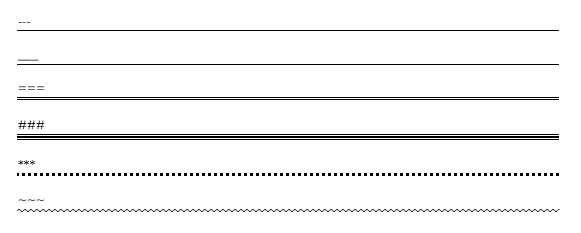
- अगर आप एक साथ पुरे शब्द को मिटाना चाहते हैं तो आप Ctrl के साथ बैकस्पेस का उपयोग करें। इससे आप एक साथ पुरे शब्द को काट पाएंगे।
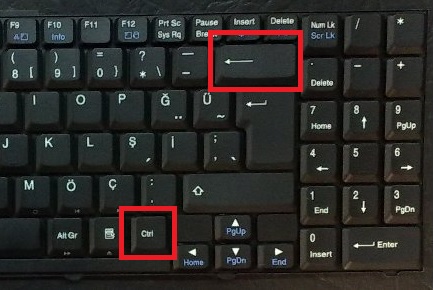
एमएस वर्ड ट्रिक पार्ट- 2 (word tricks -2)
- अगर आप किसी एक फॉर्मेट को अपने डॉक्यूमेंट पर अप्लाई करना चाहते हैं तो आपको फॉर्मेट पेंटर का इस्तेमाल कर सकते हैं। ये एक जगह का फॉर्मेट दूसरी जगह आसानी से चिपका सकता है। आप इसको ऊपर टूलबार में आसानी से खोज सकते हैं।
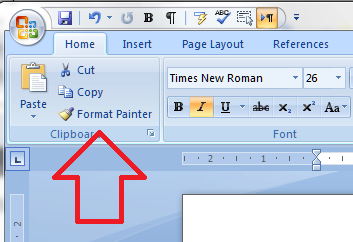
- अगर आप फॉन्ट या पेज फॉर्मेट जांचने के लिए कुछ रैंडम पैराग्राफ चाहते हैं तो आप =rand() लिख कर एंटर का बटन दबा दें। इससे आपको एक रैंडम टेक्स्ट मिल जायेगा जहाँ आप अपना फॉर्मेट या फॉन्ट आदि सब जाँच सकते हैं।
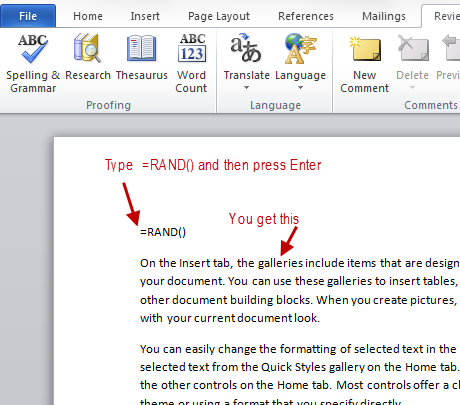
- अगर आप कर्सर को उस आखरी जगह ले जाना चाहते हैं जहाँ इसे आखरी बार छोड़ा गया था तो , आप शिफ्ट के साथ F5 दबा दें। इससे कर्सर अपनी पुरानी जगह पर लौट जायेगा।
- आप कुछ टेक्स्ट को सेलेक्ट करके Ctrl + Shift + > दबाएंगे तो आपका सिलेक्टेड टेक्स्ट बड़ा होता जायेगा। अगर आप Ctrl + Shift + < दबाएंगे तो सिलेक्टेड टेक्स्ट का साइज घटता जायेगा।
- अगर आप तुरंत कोई टेबल बनाना चाहते हैं तो पहले लुस और फिर टैब दबाइये। हर एक सेल्ल के लिए यही प्रक्रिया दोहराएं और जब आकर बन जाये तब एंटर दबा दें। आपकी टेबल फटाफट तैयार हो जाएगी।
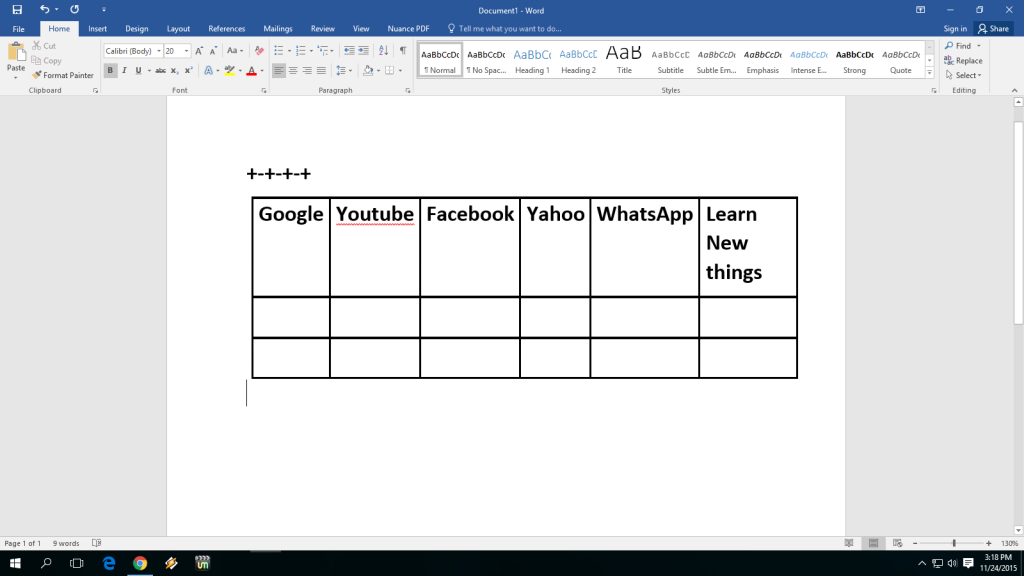
एमएस वर्ड ट्रिक पार्ट-3 (Microsoft word tips -3)
- अगर आप एमएस वर्ड में कहीं से भी लिखना शुरू करना चाहते हैं। तो बस वाइट स्पेस यानि किसी भी खली जगह पर क्लिक कर के आप वहीँ से लिखना शुरू कर सकते हैं।
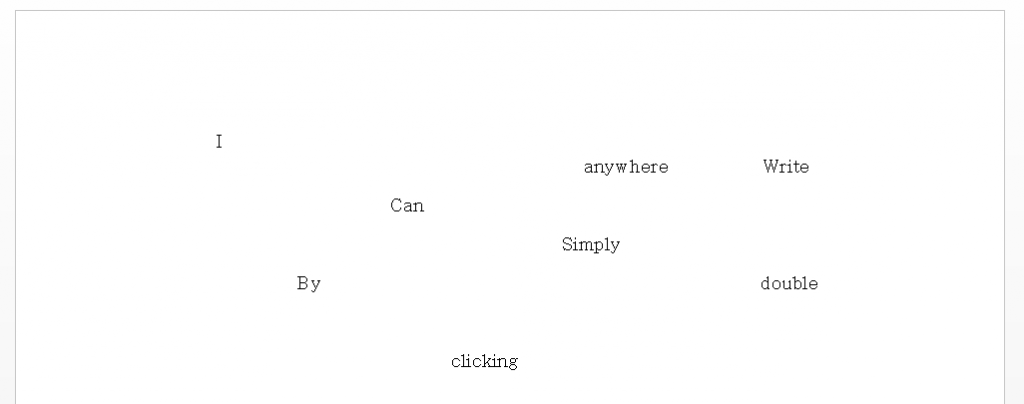
- अगर आप किसी भी टेक्स्ट को प्लेन टेक्स्ट में बदलना चाहते हैं तो , इसके लिए पहले आप उस टेक्स्ट को सेलेक्ट कीजिये और फिर Ctrl के साथ स्पेसबार दबा दें। आपका टेक्स्ट चाहे जिस भी फॉण्ट या आकर का हो वो एक प्लेन टेक्स्ट में परिवर्तित हो जायेगा।
- क्या आप जानते हैं की आप बिना कॉपी और पेस्ट किये एक जगह से दूसरी जगह टेक्स्ट को ले जा सकते हैं। इसके लिए आपको उस टेक्स्ट को सेलेक्ट करना है जिसको आप मूव करना चाहते हो। सेलेक्ट करने के बाद आप F2 दबा दीजिये। इसके बाद आपको इसे जहाँ कहीं भी मूव करना हो वहां कर्सर ले जाकर एंटर का बटन दबा दीजिये।
- अगर आप किसी सिंबल का यूनिकोड जानते हैं तो आप उसे उसका यूनिकोड डालने के बाद ऑल्ट+x दबा कर ऐड कर सकते हैं। उदाहरण के तौर पर भारत की करेंसी का यूनिकोड 20B9 है। आप इसे लिख कर Alt +X दबा दें। आपको स्क्रीन पर रूपए का सिंबल दिखाई देगा। ज्यादा यूनिकोड जानने के लिए यहाँ क्लिक करें।
- क्या आप जानते हैं की एमएस वर्ड में छिपा हुआ कैलकुलेटर भी होता है। आप इसमें एक्सेल की तरह कैलकुलेशन भी कर सकते हैं।

अगर आप के पास एमएस वर्ड से जुड़ा कोई सवाल या सुझाव हो तो आप हमें नीचे कमेंट कर सकते हैं।

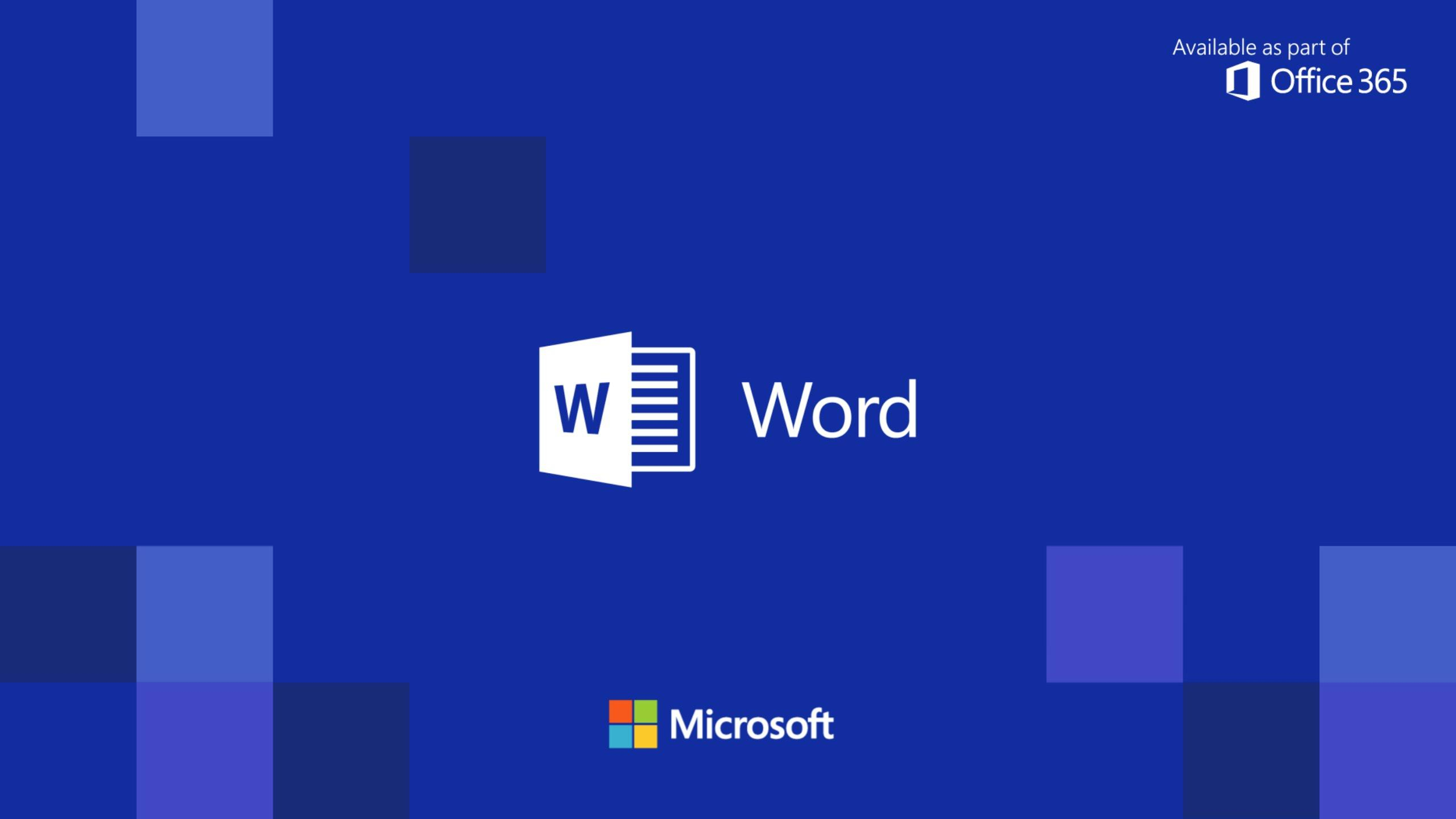
Mere paas ms office 2015 edition hai usme calculator nahi hai kya mujhe ms office latest edition install karna padega ya calculator isi version me bhi add ho sakta hai?